Word daudzi marķieri, lai ekrānā izceltu tekstu, kā iezīmējot papīru ar sprausto marķieri. Varat atlasīt tekstu vai attēlu un pēc tam to iezīmēt, vai arī izmantot rīku Iezīmēšana, lai atzīmētu dažādas dokumenta daļas. Varat arī noņemt marķējumu vai ātri atrast iezīmētos vienumus savā dokumentā.
Iezīmēt atlasīto tekstu
-
Atlasiet tekstu, kuru vēlaties iezīmēt.
-
Dodieties uz Sākums un atlasiet bultiņu blakus vienumam Teksta marķēšanas krāsa.
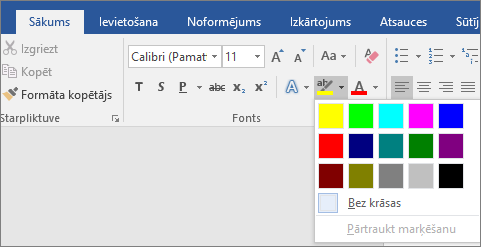
-
Atlasiet vajadzīgo krāsu.
Piezīme.: Izmantojiet gaišo marķiera krāsu, ja plānojat drukāt dokumentu, izmantojot vienkrāsas paleti vai punktmatricas printeri.
Vairāku dokumenta daļu iezīmēšana
Šī metode ir vislabākā vairāku dokumenta daļu iezīmēšanai, jo rīks Iezīmēšana paliek ieslēgts līdz brīdim, kad izlemjat to izslēgt.
-
Dodieties uz Sākums un atlasiet bultiņu blakus teksta marķēšanas krāsa.
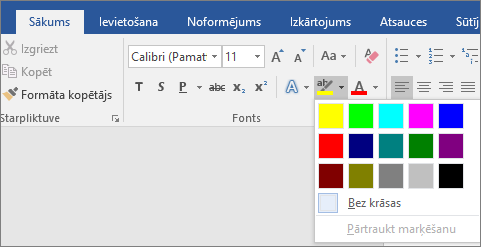
-
Atlasiet vajadzīgo krāsu.
Noklikšķinot uz pogas Teksta marķēšanas krāsa, tiek parādīta atlasītā krāsa, bet, norādot uz dokumenta apgabalu, kurā ir teksts, peles rādītājs

Piezīme.: Izmantojiet gaišo marķiera krāsu, ja plānojat drukāt dokumentu, izmantojot vienkrāsas paleti vai punktmatricas printeri.
-
Atlasiet tekstu vai grafiku, kuru vēlaties iezīmēt.
-
Lai pārtrauktu iezīmēšanu, atlasiet bultiņu blakus teksta marķēšanas krāsas

Kad norādīsiet uz dokumentu,

Iezīmēšanas noņemšana no dokumenta daļas vai visa dokumenta
-
Atlasiet tekstu, no kura vēlaties noņemt marķējumu, vai nospiediet taustiņu kombināciju Ctrl+A, lai atlasītu visu tekstu.
-
Dodieties uz Sākums un atlasiet bultiņu blakus teksta marķēšanas krāsa.
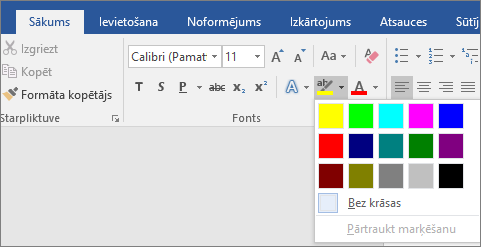
-
Atlasiet Bez krāsas.
Ātra iezīmēta teksta atrašana
-
Ja izmantojat programmu Word 2016 vai Word 2013, atlasiet >Detalizētā atrašana.
Ja izmantojat karti Word 2010, atlasiet Atrast.
Tiek parādīts lodziņš Atrašana un aizstāšana.
-
Atlasiet Formatēt >Iezīmēt.
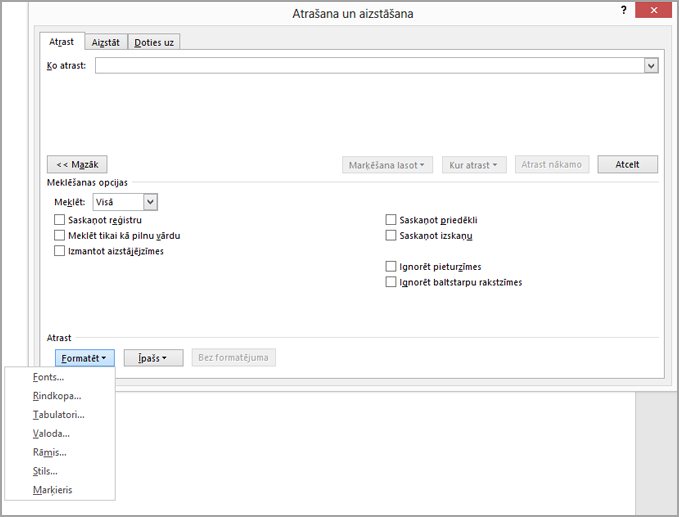
Ja neredzat pogu Formatēt, atlasiet Vēl.
-
Atlasiet Atrast nākamo.
Iezīmēt atlasīto tekstu
-
Atlasiet tekstu, kuru vēlaties iezīmēt.
-
Dodieties uz Sākums un atlasiet bultiņu blakus teksta marķēšanas krāsa.
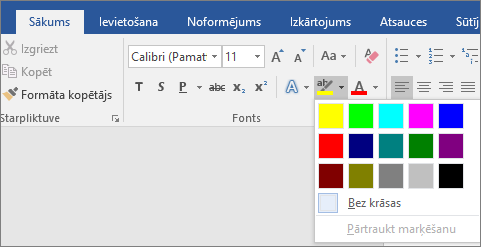
-
Atlasiet vajadzīgo krāsu.
Piezīme.: Izmantojiet gaišo marķiera krāsu, ja plānojat drukāt dokumentu, izmantojot vienkrāsas paleti vai printeri.
Vairāku dokumenta daļu iezīmēšana
Šī metode ir vislabākā vairāku dokumenta daļu iezīmēšanai, jo rīks Iezīmēšana paliek ieslēgts līdz brīdim, kad izlemjat to izslēgt.
-
Dodieties uz Sākums un atlasiet bultiņu blakus teksta marķēšanas krāsa.
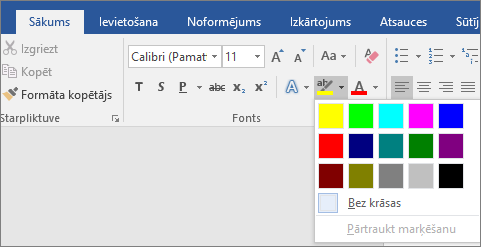
-
Atlasiet vajadzīgo krāsu.
Noklikšķinot uz pogas Teksta marķēšanas krāsa, tiek parādīta atlasītā krāsa, bet, norādot uz dokumenta apgabalu, kurā ir teksts, peles rādītājs

Piezīme.: Izmantojiet gaišo marķiera krāsu, ja plānojat drukāt dokumentu, izmantojot vienkrāsas paleti vai printeri.
-
Atlasiet tekstu vai grafiku, kuru vēlaties iezīmēt.
-
Lai pārtrauktu iezīmēšanu, atlasiet bultiņu blakus teksta marķēšanas krāsas

Kad norādīsiet uz dokumentu,

Iezīmēšanas noņemšana no dokumenta daļas vai visa dokumenta
-
Atlasiet tekstu, no kura vēlaties noņemt marķējumu, vai nospiediet taustiņu kombināciju Ctrl+A, lai atlasītu visu tekstu dokumentā.
-
Dodieties uz Sākums un atlasiet bultiņu blakus teksta marķēšanas krāsa.
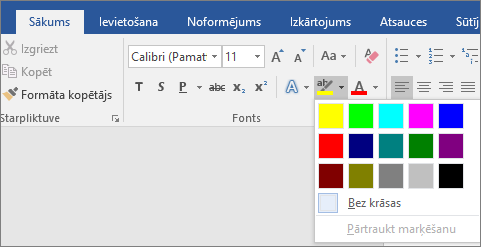
-
Atlasiet Bez krāsas.
Ātra iezīmēta teksta atrašana
-
Atlasiet Atrast > Detalizētā atrašana.
Tiek parādīts lodziņš Atrašana un aizstāšana.
-
Atlasiet Formatēt >Iezīmēt.
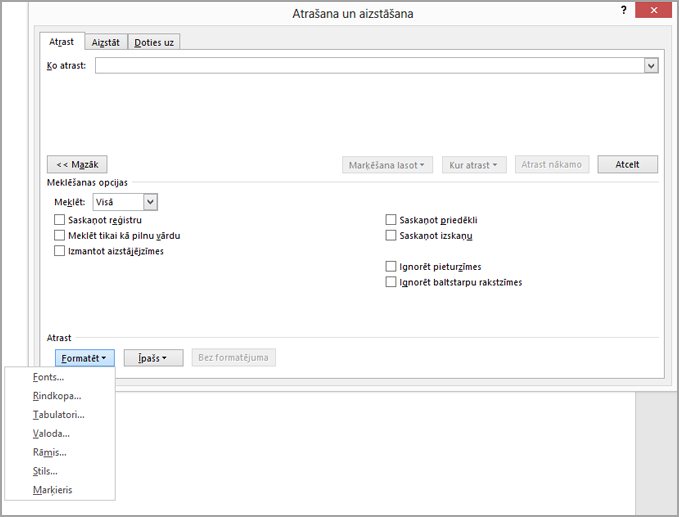
Ja neredzat pogu Formatēt, atlasiet Vēl.
-
Atlasiet Atrast nākamo.










